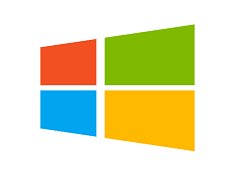
現在螢幕愈做愈大,解析度也愈來愈高。
但在大螢幕與高解析度的搭配下,畫面呈現的文字卻愈來愈小。
所以買給長輩使用的大螢幕,卻因為高解析度下,反而會讓長輩抱怨字體大小、看不清楚。
當然,這部分我們可以透過調整螢幕解析度來改變。
但通常不是螢幕最適解析度下,容易產生變型、殘影、疊字等問題。
看起來有點像畫面沒有對焦的樣子。
不過別擔心,我們可以利用Windows 7內建的功能,變更系統的字體大小。
這樣一來好讓長輩可以看得更清楚,提升閱讀的舒適度。
而要讓螢幕顯示的字型、文字更清晰,這裡有二個方法介紹給各位;請依下列步驟進行調整。
一、調整DPI:
①、請先點選左下角『開始』點選『控制台』。
②、再來點選『外觀及個人化』。
③、接著點選『顯示』→『讓文字和其他項目變大或變小』。
④、選擇放大比例,按『套用』。
重新開機後,即可顯示您調整的字型大小。
『註』:Windows 7 預設只有兩個選項,小-100%(預設)、中(M)-125%(如下圖)。
若仍覺得字體太小,可再依您的顯示器的解析度範圍值內調整。
點選左邊選單『設定自定文字大小( DPI)』, 將150 % 、200 % 的選項點選出來;
即可出現『大(L)-150%』、『自訂(C)-200%。』
二、開啟ClearType:
ClearType可以讓螢幕顯示的文字更加精準、清晰,也更容易閱讀,預設為開啟。
①、一樣先點選左下角的『開始』點選『控制台』。
②、點選『外觀及個人化』。
③、點選『調整Clear Type文字』。
④、依提示依序按下一步,將Clear Type 文字調整清晰(取消Clear Type 步驟亦相同)即可。

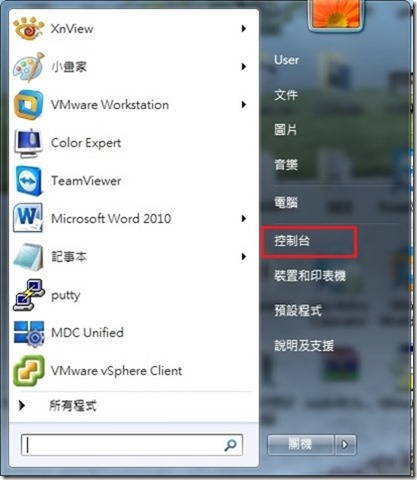
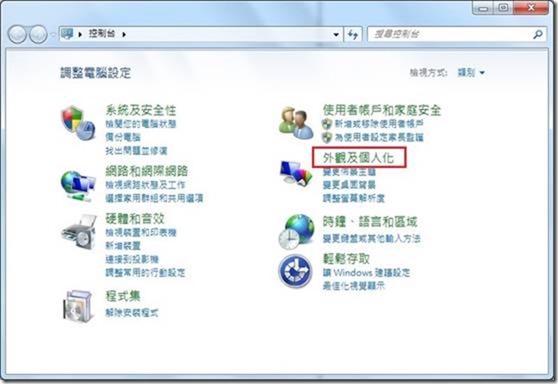
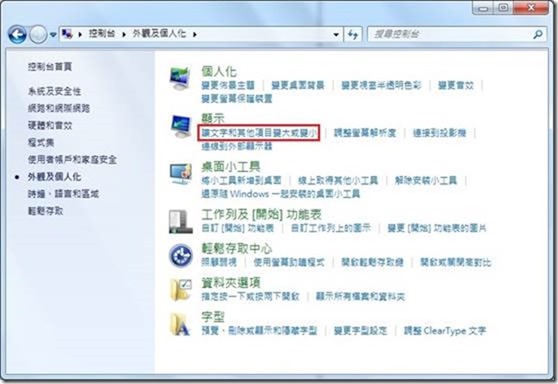
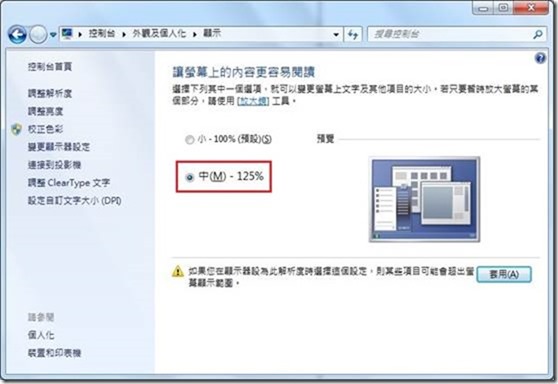


![clip_image001[1] clip_image001[1]](http://www.wellife.com.tw/service/wp-content/uploads/sites/2/2016/04/clip_image0011_thumb.jpg)
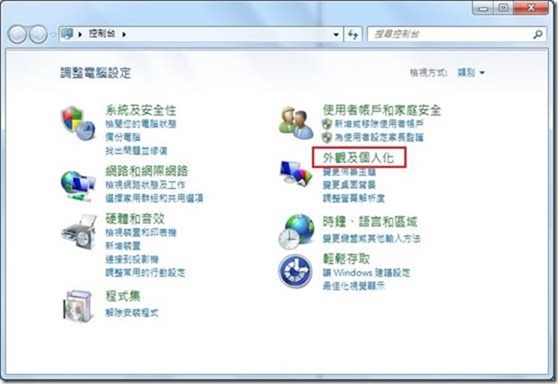
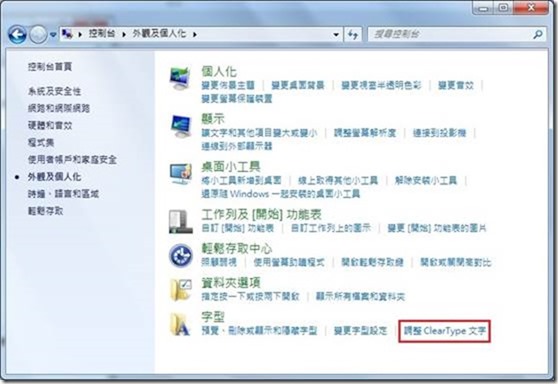
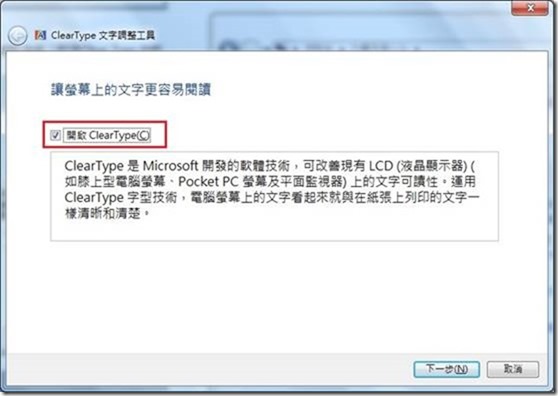
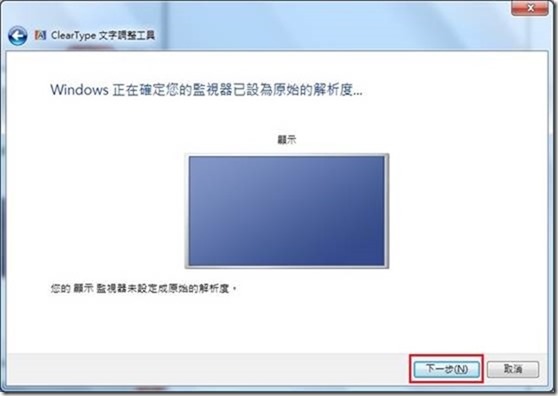
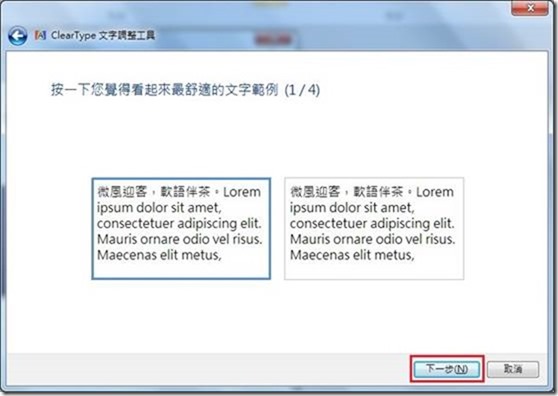
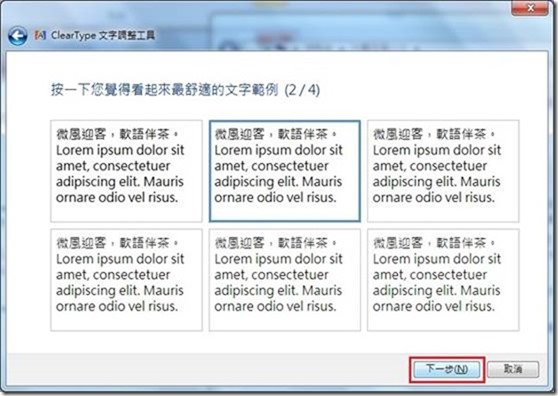
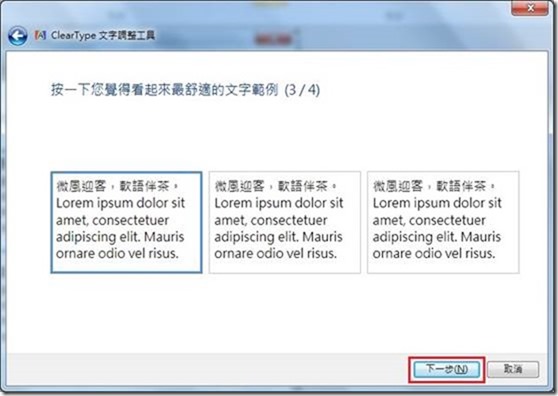
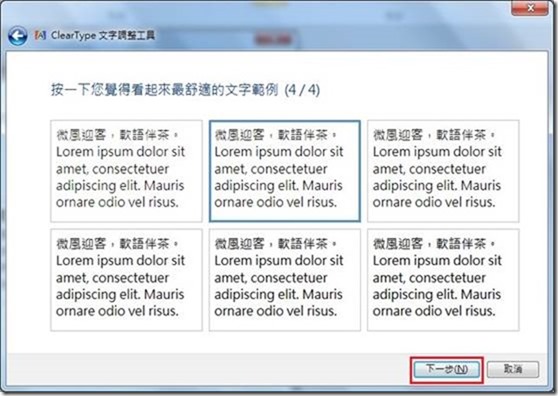
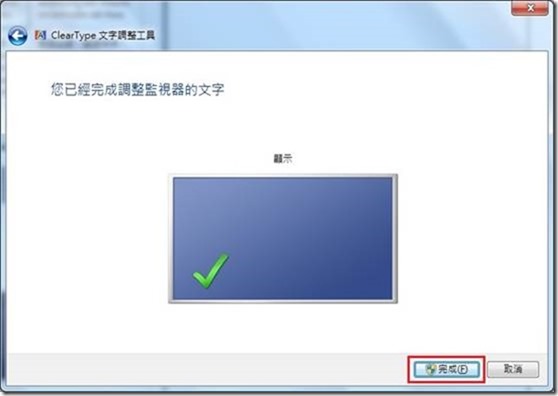
Leave a Reply